El botón "UFS config" le permite ver todos los descriptores, indicadores y atributos.
Los botones "Save descriptors", "Save Attributes" o "Save Flags" se utilizan para guardar descriptores, atributos y flags.
Write Config descriptor - el botón se utiliza para escribir el descriptor de configuración. De acuerdo con el estándar UFS, para configurar medios flash, debe escribir el Descriptor de configuración que se leyó previamente. Debido a que el formato Config Descriptor depende de la versión de la especificación UFS, Medusa Pro Software convierte automáticamente el Config Descriptor a la versión requerida.
Por ejemplo: si intenta escribir Config Descriptor versión 2.1 en una unidad flash con la versión 3.1, el software convierte automáticamente el descriptor.
"Format UFS" - Se utiliza para borrar todas las LU.
"Distribute UFS storage" - Se utiliza para dividir la unidad flash en LU.
"Write Attribute" - Se utiliza para registrar atributos de un archivo guardado.
"Write OEM ID" - Se utiliza para registrar el ID de OEM del archivo guardado.
"RPMB Counter" - Used for reading the RPMB counter.
"Health report" - Se utiliza para leer el contador RPMB.
"Firmware Update UFS" - Lee información sobre el recurso de la unidad flash.
3.1.1 División de la unidad UFS en LU (Distribute UFS Storage)
Para dividir la unidad flash en la LU, debe hacer clic en "Distribute UFS storage" y se abrirá la ventana Fig.16. Los tamaños de LU se pueden ingresar en bloques, megabytes y gigabytes, para esto es suficiente cambiar el modo de entrada. Fig. 17(A). El tamaño de LU se ingresa en el campo "LUN Size" y el volumen restante se mostrará en el campo "Rest size". (Fig. 18), al pulsar de nuevo el modo de entrada se transfiere el tamaño residual al campo de tamaño. Fig. 17(B). Al hacer clic en el botón "Add LUN", la sección aparecerá en la lista, creando así una lista de todas las LU. Para crear estas LU en la unidad flash, debe hacer clic en el botón "CreateLUNs". Aparecerá un mensaje en el registro que indica que la configuración se guardó correctamente. El software verifica el número de LU creadas, si el número excede el máximo posible, el botón "Add LUN" se vuelve inactivo.
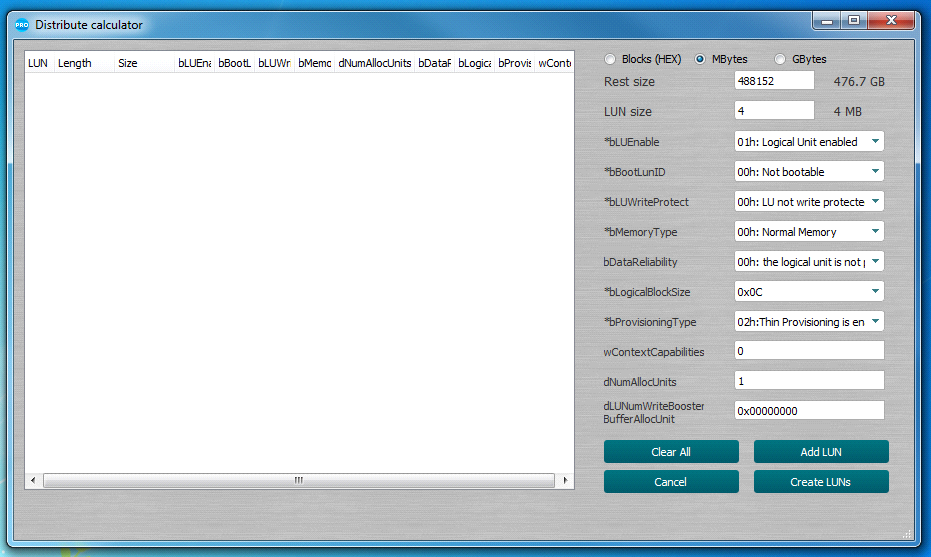
Figura. 16 Ventana Distribute UFS storage

Figura. 17 (A) Modo de entrada de tamaño de LU

Figura. 17 (B) Pulsando dos veces el modo de entrada de tamaño LU
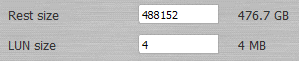
Figura. 18 Campos de restos y tamaño de la LU actual
3.1.2 Actualización del firmware del controlador UFS (Firmware update UFS)
Si necesita actualizar el firmware del controlador UFS, puede hacerlo haciendo clic en el botón "Firmware Update UFS" (Fig. 15) y se abrirá la ventana de recuperación de firmware (Fig. 19). En la parte superior de la ventana se encuentran el fabricante, el nombre y la revisión actual de la unidad flash conectada. En la inferior se muestra el fabricante, el nombre y la revisión del firmware al que desea actualizar. Si el firmware está en la base de datos de Medusa Pro Software, todos los campos en la parte inferior de la ventana se completarán automáticamente y el botón "Update to" se activará; de lo contrario, los campos se marcarán como "Not supported".
El usuario puede actualizar el controlador UFS con "su" firmware haciendo clic en el botón "Open file…" para especificar la ruta al firmware del usuario. Si el firmware falla, el botón "Update to" se activará.
!!! Medusa Pro Software no es responsable de la pérdida del dispositivo cuando se actualiza el firmware del controlador. Todas las operaciones de actualización del firmware del controlador se realizan por cuenta y riesgo del usuario.
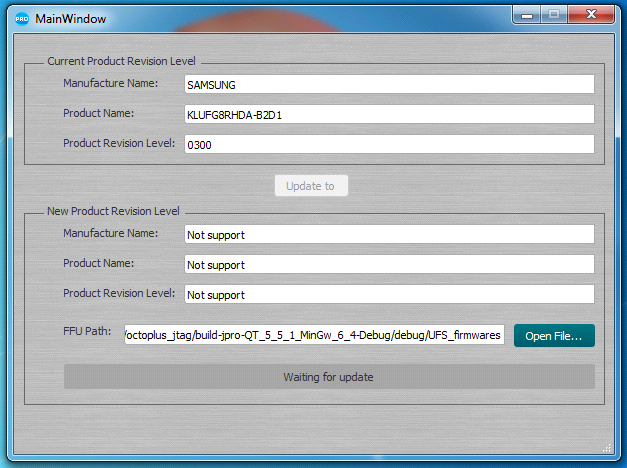
Fig.19 Ventana Firmware Update UFS








